premiere字幕怎么逐字出现
premiere字幕逐字出现的方法:首先开启PR,找到“效果”;然后搜索“裁剪”,选中对应的内容条,在左上角窗口上方选择进入“效果控件”窗口;最后完成裁剪效果以及关键帧的放置。

本文操作环境:Windows7系统,Adobe Premiere Pro2020版本,Dell G3电脑。
推荐(免费):premiere教程
premiere字幕逐字出现的方法:
1、首先,我们开启PR,打开我们需要添加字幕的视频,或者直接导入字幕文件,对字幕进行独立处理。
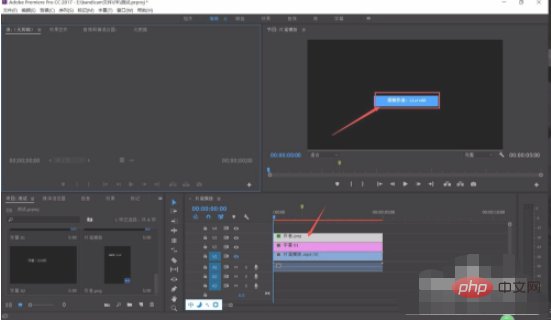
2、我们在左下角的工作窗口中找到“效果”,点击进入到效果窗口中,在搜索栏中搜索“裁剪”,找到裁剪效果。
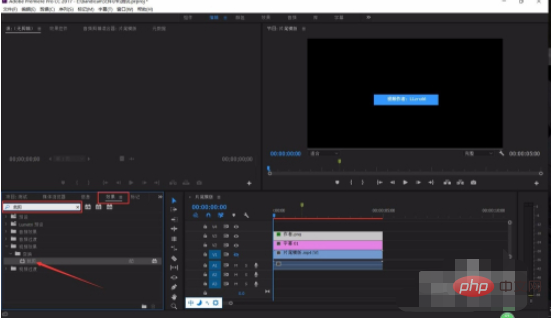
3、我们使用鼠标左键按住裁剪效果不放,直接将裁剪效果拖动到时间轴中字幕对应的内容条,这样字幕条中就会添加裁剪效果。
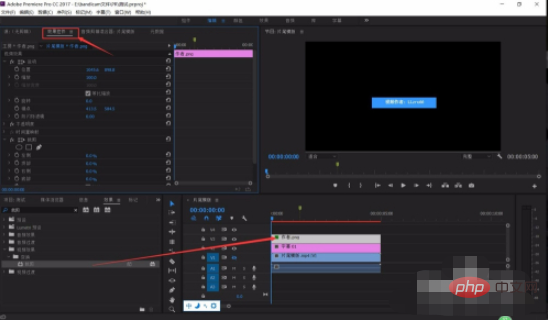
4、完成效果添加之后,选中对应的内容条,在左上角窗口上方选择进入“效果控件”窗口,即可看到裁剪效果的设置内容,我们点击“右侧”对应的小闹钟,点亮闹钟。
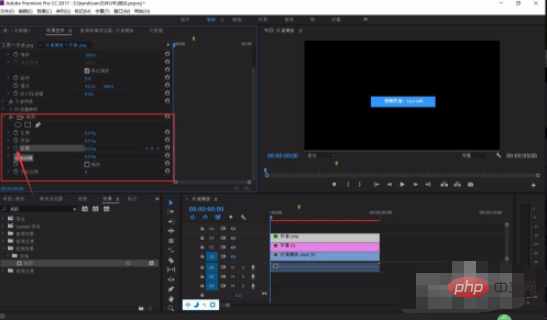
5、随后,我们将“右侧”对应的数值,调整为100%(完全裁剪),并且字幕效果的起点位置设置一个关键帧。
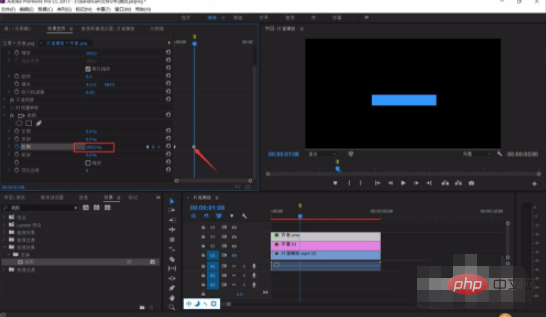
6、设置完成起点帧之后,我们再将进度条拖动到效果终点的位置,点击效果后面的小圆圈,放置终止点的关键帧。
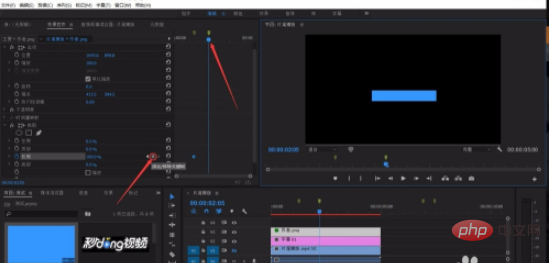
7、放置两个关键帧之后,我们选中终点位置的关键帧,将裁剪的数值调整为0%(不裁剪),这样就完成了从100%不显示到0%完全显示的过程。
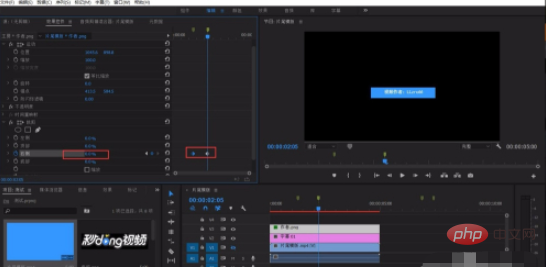
8、完成裁剪效果以及关键帧的放置后,我们就完成了字幕效果的添加,开始播放后,字幕内容就会从左到右逐字显示。
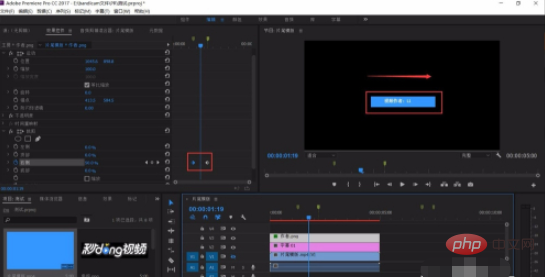
以上是premiere字幕怎么逐字出现的详细内容。更多信息请关注PHP中文网其他相关文章!

热AI工具

Undresser.AI Undress
人工智能驱动的应用程序,用于创建逼真的裸体照片

AI Clothes Remover
用于从照片中去除衣服的在线人工智能工具。

Undress AI Tool
免费脱衣服图片

Clothoff.io
AI脱衣机

Video Face Swap
使用我们完全免费的人工智能换脸工具轻松在任何视频中换脸!

热门文章

热工具

记事本++7.3.1
好用且免费的代码编辑器

SublimeText3汉化版
中文版,非常好用

禅工作室 13.0.1
功能强大的PHP集成开发环境

Dreamweaver CS6
视觉化网页开发工具

SublimeText3 Mac版
神级代码编辑软件(SublimeText3)
 视频剪辑台式机电脑配置推荐
Apr 22, 2024 am 10:07 AM
视频剪辑台式机电脑配置推荐
Apr 22, 2024 am 10:07 AM
装一台主要用于视频剪辑的电脑联想ThinkPadX1:X1内置有源手写笔,键盘在平板电脑模式下自动缩回,支持快速充电。X1拥有坚固的黑色外观和4KHDR屏幕,剪辑视频、软件编程等不在话下。缺点是以太网端口需要专用适配器。在内存问题上:内存条建议用16G以上的。因为要让电脑在剪辑高清视频的时候不卡,大的内存是必要的配置。在硬盘问题上:可以装两块硬盘。显示器:选择一台高分辨率的显示器,以便更清晰地查看和编辑视频素材。推荐使用4k或以上分辨率的显示器。操作系统:常见的剪辑软件如AdobePremier
 视频剪辑中的画面抖动和晃动解决方法是什么?画面抖动是怎么回事?
May 02, 2024 am 11:37 AM
视频剪辑中的画面抖动和晃动解决方法是什么?画面抖动是怎么回事?
May 02, 2024 am 11:37 AM
视频剪辑已经成为了一个非常重要的行业。在视频剪辑过程中,画面抖动和晃动是一个常见的问题,这给视频的质量带来了很大的影响。那么,画面抖动和晃动解决方法是什么呢?一、视频剪辑中的画面抖动和晃动解决方法是什么?1.使用稳定器稳定器是视频拍摄过程中的一种重要设备,它可以有效地减少画面的抖动和晃动。在视频剪辑过程中,如果原始视频画面存在抖动和晃动,可以使用稳定器对画面进行处理,使画面变得更加稳定。使用稳定器可以使画面变得更加稳定。2.视频剪辑软件中的稳定功能如今,大多数视频剪辑软件都具备了稳定画面的功能。
 Arc A770 在 Adobe Premiere Pro 2024 Beta 中超越 RTX 4060,添加英特尔独显硬件编解码支持
Aug 18, 2023 pm 01:49 PM
Arc A770 在 Adobe Premiere Pro 2024 Beta 中超越 RTX 4060,添加英特尔独显硬件编解码支持
Aug 18, 2023 pm 01:49 PM
英特尔在2022年10月推出了第一代ArcA770和A750独立显卡,但软件支持需要一段时间才能赶上根据Pugetsystems的发现,最新的AdobePremierePro2024BetaBuild22测试版已经正式支持IntelArcGPU硬件编码和解码,包括对H.264和HEVC的全面支持尽管我们不建议大家将Beta版本作为日常使用,但对于那些不喜欢英伟达和AMD显卡的人来说,尤其是英特尔Arc系列显卡具有比NVIDIA和AMD更强的编解码器支持,这一点非常重要Adobe官方将这个系列的工
 Premiere怎么做动态水印_Premiere动态水印的制作方法
Apr 29, 2024 pm 04:30 PM
Premiere怎么做动态水印_Premiere动态水印的制作方法
Apr 29, 2024 pm 04:30 PM
1、打开PR软件,新建项目,导入视频素材放到轨道上。2、用文字工具打上水印文字,小编就用XXX代替了。也可放上事先做好水印LOGO图。3、在不透明度中,适当降低参数让水印不要太抢眼。4、在位置上打上关键帧,从开始到结尾,每隔一段时间移动一下水印的位置,参数随意,每次都建立关键帧。5、点击播放,即可看到动态水印在画面内游走。
 nfo文件是字幕吗
Jan 30, 2023 am 10:49 AM
nfo文件是字幕吗
Jan 30, 2023 am 10:49 AM
nfo文件不是字幕,字幕文件不是nfo格式的;常见的字幕文件格式有Srt格式、Webvtt格式、STL格式、Sbv格式、Ass格式、Dfxp格式、Ttml格式等;而nfo是记录了影片制作者在制作该片时的各项数据信息的文件。
 premiere怎么虚化视频边缘_pr设置羽化视频边缘方法
May 08, 2024 pm 02:16 PM
premiere怎么虚化视频边缘_pr设置羽化视频边缘方法
May 08, 2024 pm 02:16 PM
1、首先,我们来导入一段素材来做演示。2、将素材拖入时间轴面板上。3、我们来看一下素材,可以发现在下半部分落叶边缘生硬,融入这样的场景不是很理想。所以我要对它进行边缘虚化处理。4、在效果面板中找到,羽化边缘双击添加效果。5、调整虚化数量,这样就可以让边缘达到虚化的效果。6、来看一下处理后的效果,可以发现落叶的边缘被虚化了。同样,这样的方法可以用在不同的场景当中,小伙伴们可以用此例来举一反三吧。7、最后,我们来看一下成品动画效果吧。
 剪映视频怎么配字幕说话声音
Mar 26, 2024 pm 05:14 PM
剪映视频怎么配字幕说话声音
Mar 26, 2024 pm 05:14 PM
【配声音】1、打开剪映app,导入需要添加配音的视频文件。2、点击视频编辑界面底部的“音频”按钮,选择“录音”选项。3、点击下方的红色录制按钮,开始录制想要的配音内容。4、录制完成后,点击右上角的“导出”按钮,保存即可。【配字幕】1、打开剪映app,导入需要添加字幕的视频文件。2、点击视频编辑界面的底部的“文字”按钮,选择“新建文本”选项。3、在文本框中输入想要添加的字幕,再设
 pr2020视频怎么镜像翻转_pr2020视频镜像翻转的方法
Apr 29, 2024 pm 03:00 PM
pr2020视频怎么镜像翻转_pr2020视频镜像翻转的方法
Apr 29, 2024 pm 03:00 PM
首先在效果面板中搜索翻转效果。下图可以看到垂直翻转和水平翻转。其中的水平翻转,既可以实现视频的左右调换。原视频人物是在视频的右侧。然后鼠标左键按住水平翻转效果向视频轨道拖动。此时可以看到视频完成了左右翻转。视频中的人物出现在了左侧。翻转后的视频可以对其中的对象添加蒙版。






